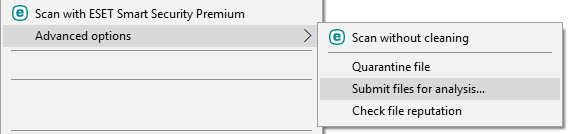Запущенные процессы
В разделе «Запущенные процессы» отображаются выполняемые на компьютере программы или процессы. Кроме того, он позволяет оперативно и непрерывно уведомлять компанию ESET о новых заражениях. ESET Safe Server предоставляет подробные сведения о запущенных процессах для защиты пользователей с помощью технологии ESET LiveGrid®.
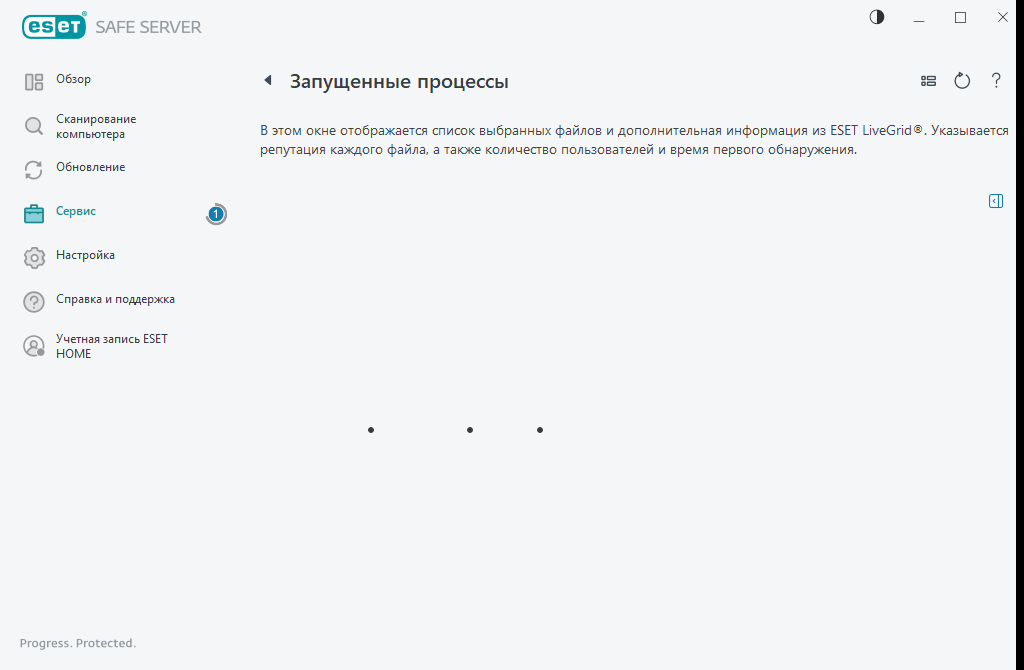
Репутация: в большинстве случаев ESET Safe Server и технология ESET LiveGrid® присваивают объектам (файлам, процессам, разделам реестра и т. п.) уровни риска на основе наборов эвристических правил, которые изучают характеристики каждого объекта и затем оценивают вероятность их вредоносной деятельности. На основе такого эвристического анализа объектам присваивается уровень риска: от 1 — безопасно (зеленый) до 9 — опасно (красный).
Процесс: имя образа программы или процесса, запущенных в настоящий момент на компьютере. Для просмотра всех запущенных на компьютере процессов также можно использовать диспетчер задач Windows. Чтобы открыть диспетчер задач, щелкните правой кнопкой мыши в пустой области на панели задач, после чего выберите пункт Диспетчер задач. Или воспользуйтесь сочетанием клавиш CTRL + SHIFT + ESC.
Известные приложения, имеющие пометку Безопасно (зеленый), определенно являются чистыми (находятся в белом списке) и исключаются из сканирования. Этим достигается повышение производительности. |
Идентификатор процесса: идентификационный номер процесса может использоваться в качестве параметра в вызовах различных функций, таких как изменение приоритета процесса.
Количество пользователей: количество пользователей данного приложения. Эта информация собирается технологией ESET LiveGrid®.
Время обнаружения: время, прошедшее с момента обнаружения приложения технологией ESET LiveGrid®.
Если приложение имеет пометку Неизвестно (оранжевый), оно не обязательно является вредоносным. Обычно это просто новое приложение. Если вы не уверены в безопасности файла, его можно отправить на анализ в исследовательскую лабораторию ESET. Если файл окажется вредоносным приложением, то в следующем обновлении он будет распознаваться. |
Имя приложения: конкретное имя программы или процесса.
Щелкните приложение, чтобы отобразить указанные ниже сведения о нем.
•Путь: расположение приложения на компьютере.
•Размер: размер файла в КБ (килобайтах) или МБ (мегабайтах).
•Описание: характеристики файла на основе его описания в операционной системе.
•Компания: название поставщика или процесса приложения.
•Версия: информация от издателя приложения.
•Продукт: имя приложения и/или наименование компании.
•Дата создания или изменения: дата и время создания (изменения).
Кроме того, вы можете проверить репутацию файлов, не действующих как выполняемые программы либо процессы. Для этого щелкните их правой кнопкой мыши в проводнике и выберите элементы Расширенные параметры > Проверить репутацию файла.
|